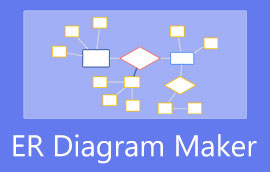情報システムを維持するために Lucidchart で ER 図を描く方法
エンティティ関係図は、読者がシステム内のエンティティの関係を理解できるように設計された視覚的なツールです。通常、データベース システム内の情報を視覚化します。それとは別に、このチャートは、エンティティが相互に作用するさまざまな方法を含め、全体的な設計と構造を概念化するのにも役立ちます。
さらに、ビジュアル ツールは、欠陥を見つけて対処するのに役立ちます。したがって、デバッグとパッチ適用を行う場合、このチャートは非常に役立ちます。ただし、このグラフを作成するには、Lucidchart などの作図ツールが必要です。そうは言っても、以下を見て、 Lucidchart の ER 図.
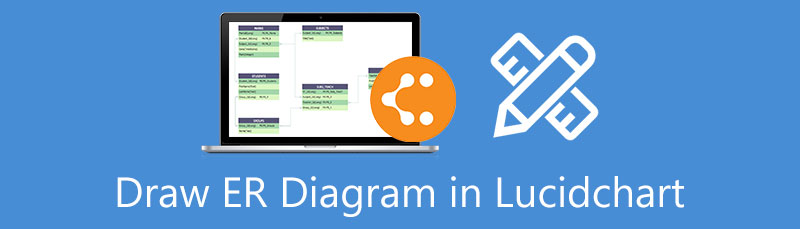
パート 1. Lucidchart の代替手段を使用して ER 図を作成する方法
ER図をすばやく簡単に作成したい場合は、試してみてください。 MindOnMap.このツールには、フローチャート、図、およびさまざまな種類のチャートを生成できる非常に直感的なインターフェイスが付属しています。さらに、このオンライン ツールは、ユーザーがアイデアを包括的なマインド マップやフローチャートに変換するのに役立ちます。さらに、事前に設計されたテーマを使用して、ダイアグラムのレイアウトとテーマを選択できます。
同僚とブレインストーミングを行うときは、プロジェクトのリンクをチームメイトやクラスメートに配布して、提案を求めることができます。すべてのブランチを強化およびカスタマイズできるため、ノードの色、形状などを変更できます。以下を読んで、Lucidchart の代替で ER 図を作成する方法を学びましょう。
オンラインプラットフォームを立ち上げる
まず、ツールを起動します。これを行うには、お好みのブラウザーを開きます。次に、アドレス バーにツールのリンクを入力して、ツールのメイン Web ページに入ります。その後、 マインドマップを作成する プログラムを開始します。
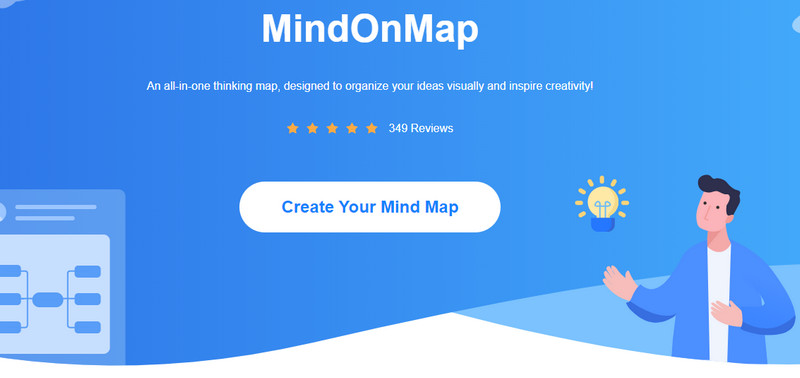
テンプレートページからレイアウトを選択
プログラムのテンプレート ページが表示されます。ここから、レイアウトを選択したり、ツールが提供するテーマから ER 図を作成したりできます。
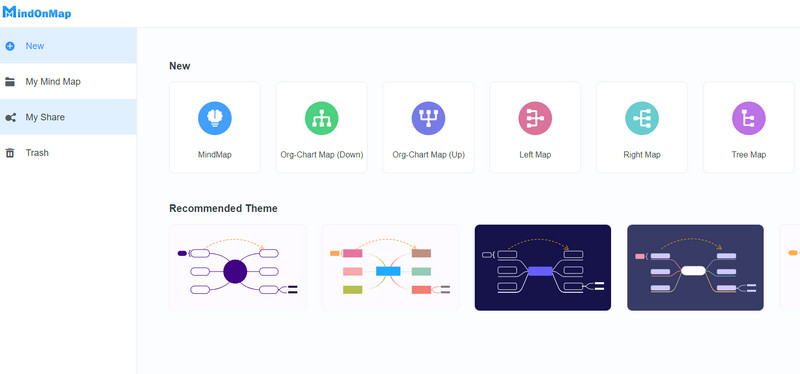
ER図作成開始
プログラムの編集パネルに到達したら、 をクリックしてノードをキャンバスに挿入します。 ノード トップメニューのボタン。これらは、システムのエンティティとして機能します。既存のシステムのデータ構造を分析して、ER 図で表現します。次に、 スタイル 右パネルのセクション。構造を調整して理解しやすくし、テキストを追加してエンティティにラベルを付けます。
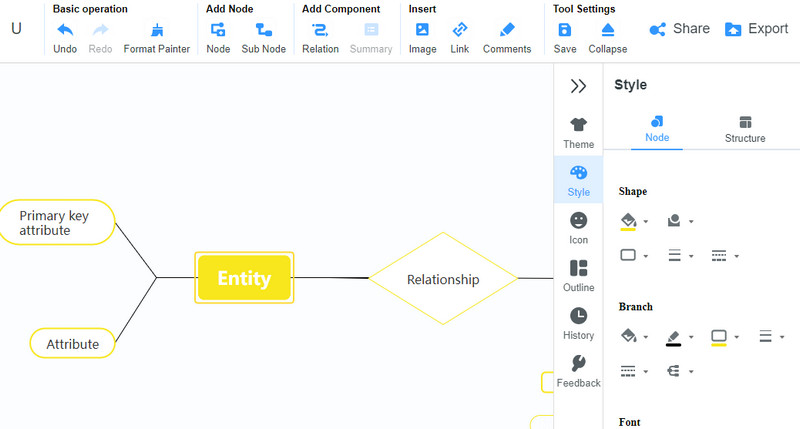
ER図を保存する
その後、図の外観と外観をカスタマイズします。 スタイル セクション。結果に満足したら、ダイアグラムを保存できます。ただし、保存する前に、 シェア ボタンをクリックしてから、リンクを提供します。次に、 書き出す ボタンをクリックして、必要に応じて適切な形式を選択します。
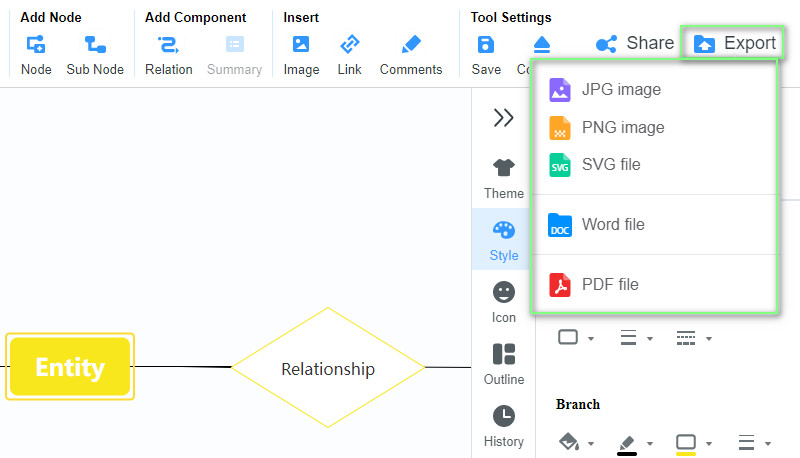
パート 2. Lucidchart で ER 図を描く方法
Lucidchartは素晴らしいです ER図ツール ビジネスや教育情報を可視化します。最も重要なことは、このプログラムは、システム内の情報を維持するための ER 図を作成するのに役立ちます。このツールで ER 図を作成すると、デバッグ、データベースの構築、ビジネス情報の管理などが可能になります。
このツールの興味深い点は、ダイアグラムをすばやく生成するために使用できる多数のテンプレートを提供することです。このインターフェースにより、自動化およびデータ機能を使用してスムーズなエクスペリエンスを実現することもできます。ツールの使用を開始するには、Lucidchart で ER 図を作成する方法をご覧ください。
ウェブサイトのアプリにアクセスしてサインアップする
コンピューターで使用可能なブラウザーを開き、ツールのリンクをアドレス バーに入力します。次に、プログラムのメイン ページに入る必要があります。ここから、 無料サインアップ ボタンをクリックし、任意のアカウントを使用してサインアップします。
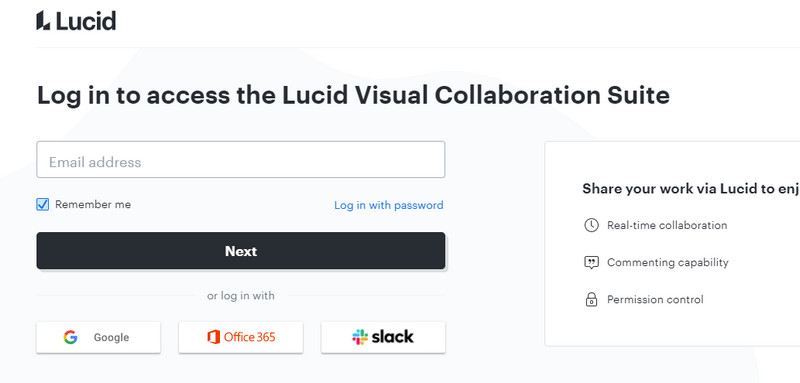
新しい空白のドキュメントを開く
から ダッシュボード パネルで、 新しい ボタンを押して選択 Lucidchart ドキュメント.次に、 空白のドキュメント オプション。または、事前に作成されたテンプレートを使用して図の作成を開始することもできます。
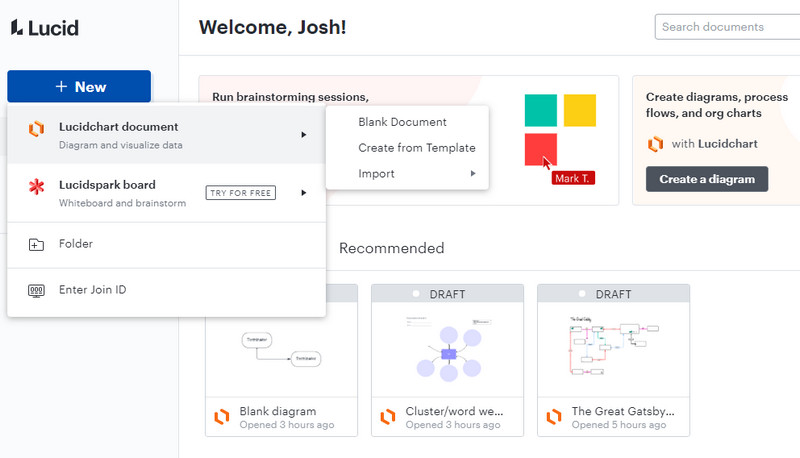
ER図を作成する
カスタマイズ オプションと 形 編集パネルからインターフェイスの左側にあるパネル。 ER 図に含めたい図形をドラッグします。図形のドットにカーソルを合わせて、 を使用してそれらを接続します。別の図形のもう一方の端にティック アンド ドラッグします。次に、図形をダブルクリックしてテキストを挿入します。最後に、希望の外観と好みに合わせて外観をカスタマイズします。
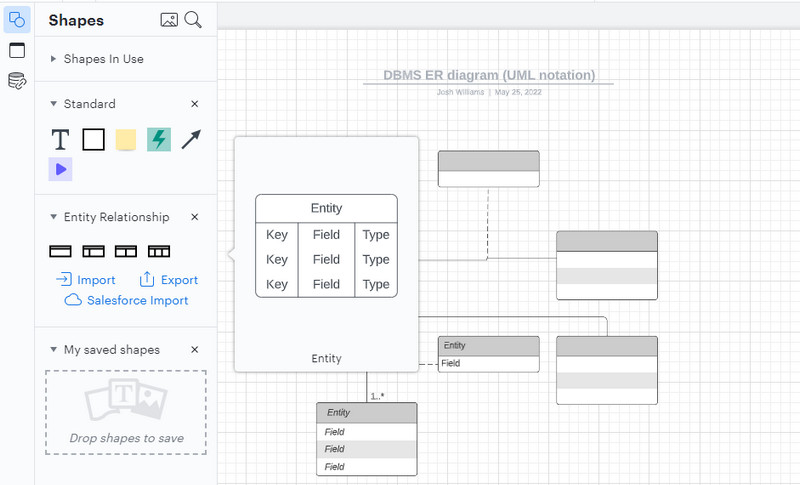
ER図を保存する
他の人があなたの作品を閲覧できるようにしたい場合は、 シェア オプションを選択して、リンクを取得し、プロジェクトを共有してください。をクリックして ER 図を保存します。 ファイル メニュー。にカーソルを合わせます 書き出す オプションをクリックして、目的の出力形式を選択します。
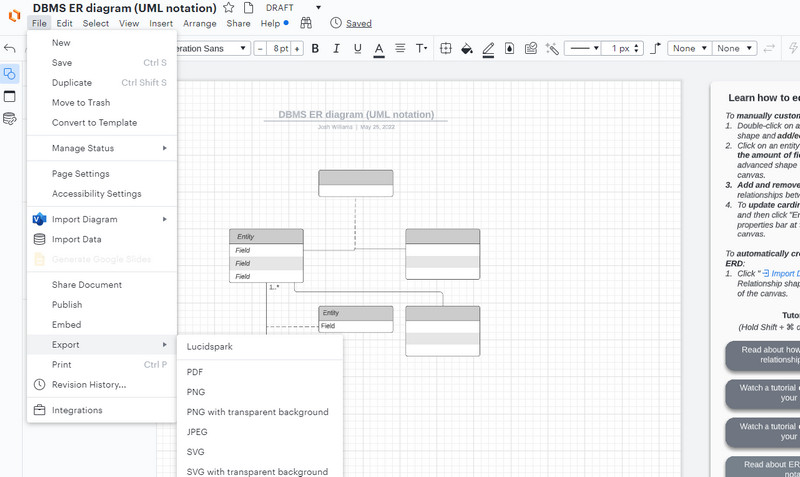
パート 3. Lucidchart の ER 図に関するよくある質問
ER図の用途は何ですか?
エンティティ関係図は、多くの点で役立ちます。このビジュアル ツールは、データベースの設計、デバッグ、パッチ適用、要件の収集、ビジネス オペレーションのリエンジニアリング、調査、および教育に役立ちます。
エンティティ関係モデルにはどのような種類がありますか?
一般的に使用される 2 つの ERD モデルがあります。概念的および物理的な ER 図です。概念データ モデルを使用して、システムの広い視野を持つことで、モデル セットに何を含める必要があるかを認識できます。粒度レベルの ERD は、物理 ERD モデルの出番です。列、テーブル構造、データ型、制約などが表示されます。
ER図とEER図の違いは何ですか?
ER ダイアグラムは、読者や開発者がデータベース内のデータを整理し、情報システムを維持するのに役立つように設計されています。 EER ダイアグラムは、ER ダイアグラムの強化および拡張バージョンです。高レベルのモデルを使用してデータベースを設計し、カテゴリ、ユニオン型、サブクラスとスーパークラス、一般化と特殊化などの要素を追加するのに適しています。
結論
ER 図は、組織が情報システムを維持するのに役立つ重要なツールです。今では、Lucidchart の助けを借りて、ER 図をシンプル、迅速、簡単に作成できます。これを通して Lucidchart ER 図のチュートリアル、それがどのように行われるかを理解できるはずです。 ER図をすばやく生成するための専用の形状ライブラリが付属しています。概念モデルでも物理的な ER 図でも、Lucidchart を使えば簡単に作成できます。一方で、あなたの好みに合った代替品を探しているかもしれません。 MindOnMap は、ブラウザーを使用してアクセスすることもできるため、Lucidchart とほとんど同じです。さらに、ER図を作成するための図形のコレクションが付属しています。また、スタイリッシュで魅力的な ER 図を作成するには、カスタマイズ オプションが必要です。 MindOnMap.